私はゲーム実況の傍ら動画を作り始めました。
しかし、色んなソフトを試そうにも使い方がよくわからず悪戦苦闘。
そんな動画作成の超初心者だった私が、初めての動画を簡単に作れたソフトのご紹介
簡単な操作で様々な編集を可能にする、それがFilmora9(フィモーラ9)です。
おしながき
Contents
Filmora9とは
ワンダーシェアー社より発売されているFilmora9は初心者でも直感的な操作が出来る動画編集ソフトです。
まずはどのような画面で編集しているかご覧いただきたい。
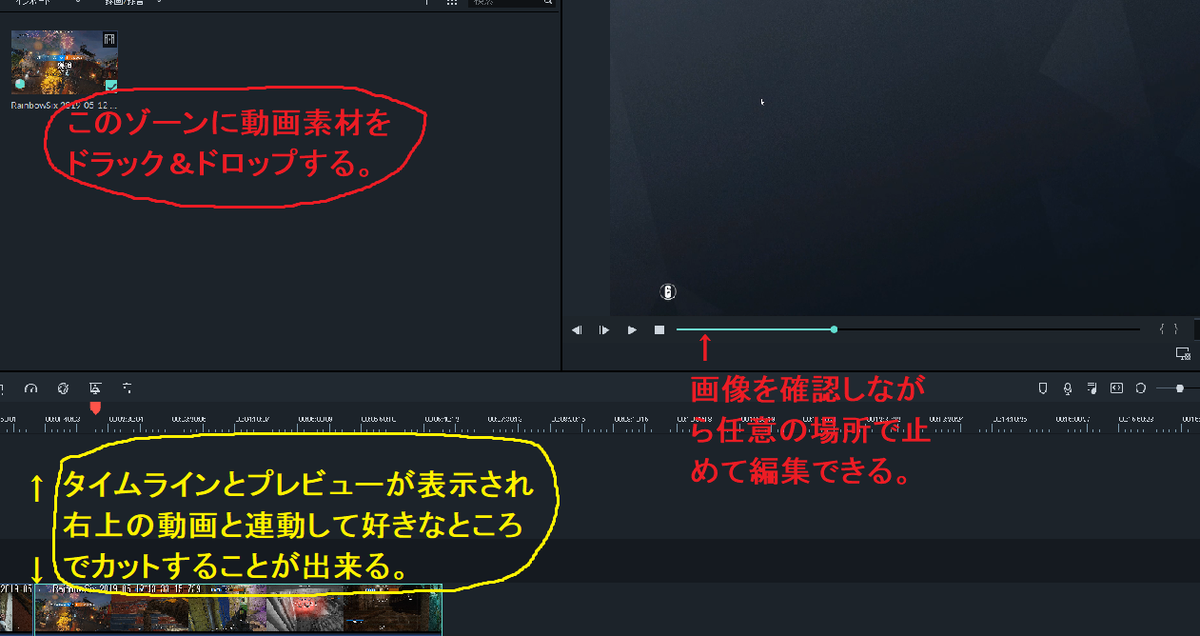
複雑な操作は無く、一つの画面でやりたいことを纏めて出来るのが魅力です。
例えば、カットしたシーンをつなぎ合わせるのも前後のシーンをハサミのアイコンをクリックし、くっつけたいシーン同士を画面下部のプレビューをドラッグして繋げるだけ。
右上の領域には動画がリアルタイムで流れるので、ここを使って動画を見ながら好きな場所で停止させて編集に入ることが出来ます。
アップロードも簡単
動画をYouTubeに上げる際に、ややめんどくさいのが動画の拡張子の変更。
Fimora9では、ボタン一つで簡単にアップロードが出来ます。

ここからYoutubeを選択し、後は自動でmp4に変換してくれます。
いちいちYoutubeのページを開かずにそのまま出来るので結構快適です。
実際に作って見た動画
以前、無料版で作ったショート動画をアップします。
無料版だと画面下部にあるロゴが表示されます。
今回使われてない、色々なBGMやエフェクトが製品版にはデフォルトで入ってます。
たくさん動画を作るなら製品版にするのが必須ですね。
エフェクトも充実
一部の物は有料になってしまうのですが、映画のような合成も出来できちゃいます。
FILMSTOCKSと言う著作権フリーな拡張エフェクトが別で販売されています。
(無料の物もあります)
コレを使う事で、例えば画面に地割れや落盤のCGを取り込んだり、何もないところに隕石の雨を降らせるなんて事もできちゃうんです。
ただ、有料のエフェクトはお値段が少々するのと、一定期間が経つとまた買わないといけないというデメリットも。(3ヵ月¥2,800)
これらはゲーム実況であれば無理に使用する必要は無いと思います。
録画機能も搭載
私がFilmora9に決めた最大のポイントは録画機能と編集機能が両方含まれていた事。
録画単体だったらBandicumの方が使いやすいのですが、編集する際にこれ一本で自己完結できると言うのは非常にお財布的にありがたかったです。
問題点もある
ゲーム録画をしている際に、一時停止などをすると、ゲーム側のフルスクリーンの設定が勝手にウィンドウに変更されてしまう(バグ?)
まとめ
・直感的な操作で編集が出来る。
・アップロードの際の煩わしさを大幅に軽減。
・初めから入っているフリーのBGMやエフェクトで色々な演出が可能。
・プリインストールされている他にも追加でエフェクトを購入可能。
・録画と編集がこのソフト一本で出来るためお買い得。
私も初心者ですが初心者でもすぐに使い方を理解できるほど親切設計となっています。
動画編集入門としても最適と思います。
今からゲーム動画の配信を始めたいと思いの方には絶対オススメです!












